準備您的觀看環境
要觀看網站上的訂閱用影片,您需要安裝播放軟件。安裝程序因您的操件環境有異,請根據以下程序安裝。
STEP 1確認您的操作環境
要在Windows電腦上使用我們的服務,以下為系統要求。如果您的電腦未達到最低系統要求,您的播放可能不順暢或完全不能播放。請在訂閱前確保您的網絡速度及系統規格符合要求,並且觀看「測試用影片」時沒有問題。
| 操作系統 | Windows 10或以上 |
|---|---|
| 瀏覽器 | 最新片本的Chrome、Firefox或Edge |
| 播放軟件 | 安裝指南在下 |
STEP 2安裝播放軟件
要觀看網站上的訂閱用影片及「測試用影片」,您需要安裝播放軟件(免費)。
根據指示下載安裝檔案並完成安裝。點撃在桌面上的捷徑來打開「播放軟件名稱」。
點撃在桌面上的捷徑來打開「播放軟件名稱」。您也可以從開始選單→全部程式來啟動播放軟件。
您可以在My Page內的「準備您的播放環境」頁面找到安裝檔。請點擊以下連結。
My Page「準備您的觀看環境」STEP 3播放測試用影片
完成以上第2步「安裝播放軟件」後,再實行以下步驟。
請播放測試用影片
點擊按鈕後,如果您的瀏覽器要求授權,請批準開啟播放軟件。
軟件開始後,影片會自動播放。請確保您能成功觀看影片。
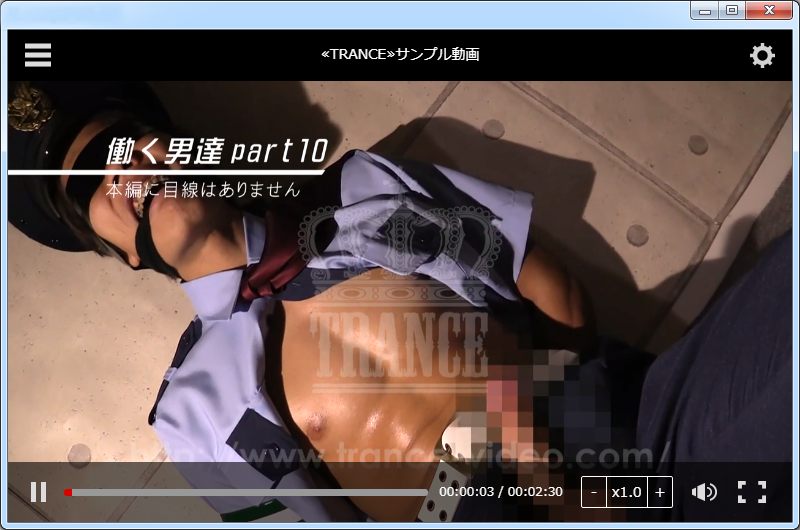
測試用影片可以在My Page內的「準備您的觀看環境」找到。請觀看以下連結的測試用影片。
My Page「準備您的觀看環境」只要成功觀看測試用影片,您就隨時可以享受「TRANCE plus」了!
STEP 1確認您的操作環境
在 macOS 機器上使用本站服務需要以下操作環境。如果性能不足,圖像可能會逐幀播放或根本不播放。請檢查您的電腦性能和線速,並確保您可以觀看視頻以檢查操作沒有任何問題,然後再申請訂閱。
| 操作系統 | macOS 10.13 or above |
|---|---|
| 瀏覽器 | 最新片本的Chrome、Firefox |
| 播放軟件 | 安裝指南在下 |
STEP 2安裝播放軟件
要觀看網站上的訂閱用影片及「測試用影片」,您需要安裝播放軟件(免費)。
根據指示下載安裝檔案並完成安裝。點撃在桌面上的捷徑來打開「播放軟件名稱」。
您可以在My Page內的「準備您的播放環境」頁面找到安裝檔。請點擊以下連結。
My Page內的「準備您的播放環境」STEP 3播放測試用影片
完成以上第2步「安裝播放軟件」後,再實行以下步驟。
請播放測試用影片。
點擊按鈕後,如果您的瀏覽器要求授權,請批準開啟播放軟件。
軟件開始後,影片會自動播放。請確保您能成功觀看影片。
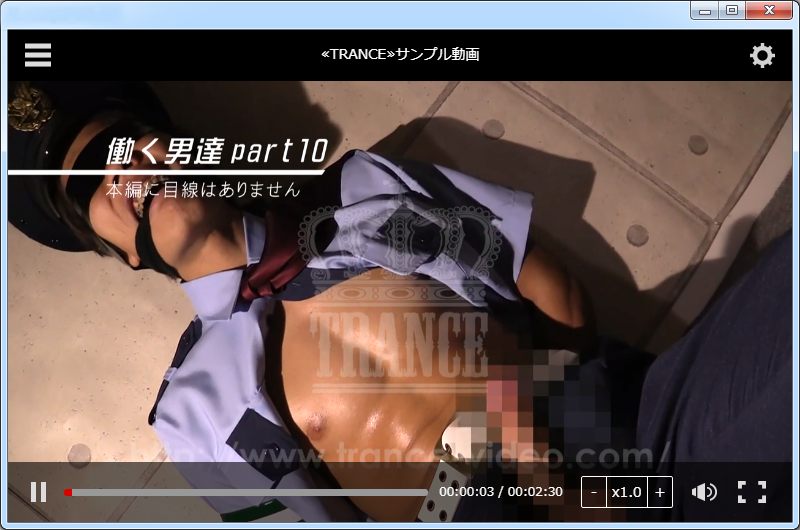
測試用影片可以在My Page內的「準備您的觀看環境」找到。請觀看以下連結的測試用影片。
Page內的「準備您的觀看環境」只要成功觀看測試用影片,您就隨時可以享受「TRANCE plus」了!
STEP 1確認您的操作環境
在智能智能電話和平板電腦設備上使用本網站的服務需要以下操作環境。根據您使用的設備,可能無法正常播放,因此請在申請訂閱前確保您可以正常觀看操作檢查視頻。
| 操作系統 | iPhone/iPad, iOS 11或以上 Android, Android OS 5或以上 |
|---|---|
| 瀏覽器 | Safari(iOS), Google Chrome(Android) |
| 播放軟件 | 安裝指南在下 |
STEP 2安裝播放軟件
您需要安裝播放器應用程序(免費)才能觀看操作檢查視頻和購買的視頻。
請從 App Store (iOS) 或 Google Play (Android) 安裝應用程序。
每個應用商店的鏈接可以在我的頁面的“準備查看環境”頁面中找到。請通過以下鏈接完成播放器應用程序的安裝。
My Page「準備您的觀看環境」STEP 3播放測試用影片
完成以上第2步「安裝播放軟件」後,再實行以下步驟。
請播放測試用影片。
該應用程序將啟動,視頻將自動開始播放。檢查操作檢查視頻是否播放沒有任何問題。
My Page「準備您的觀看環境」只要成功觀看測試用影片,您就隨時可以享受「TRANCE plus」了!
對於安卓用戶
單擊播放按鈕時,如果顯示選擇要播放的應用程序的屏幕,請務必選擇“播放器名稱”。之後,它將在“播放器”中自動播放。
* 一旦您在安卓設備上選擇了“播放器”以外的應用(如“chrome”或“Y!瀏覽器”),設備會記住其他應用的啟動聯動設置,第二次自動啟動後續時間。應用程序將啟動並且無法正常運行,例如鍊接到 Google Play。在這種情況下,需要通過以下步驟取消與其他應用程序的啟動合作設置一次。
從智能手機或平板設備的設置菜單中,選擇“應用程序和通知”>“chrome”(如果您選擇其他應用程序則為應用程序名稱)>“詳細設置”>“默認打開”>“清除設置”選項。
* 菜單名稱可能因應用程序而異。無論哪種情況,請將設置更改為“取消啟動聯動設置”。
上述過程會取消與其他應用的啟動聯動設置,所以在再次下載操作檢查視頻或播放流媒體時選擇“播放器名稱”。
系列
TRANCE
- BODY BATTLE
- Boyfriend
- Cum Cum
- 超絕失禁
- 男根亂舞
- 直男下海!
- 弄破套子了。
- 變態G面
- 職場男人
- High School! 男組
- 按摩店內不被旁邊的客人發現下大操猛屌
- MEGA屌!
- 男人的貼身西裝
- 直男雄穴自慰杯化計劃
- 日本男兒
- 狂熱棒球員
- Private
- 流出!直男的色色影片
- 露出願望
- SNIPER 狙擊手
- 逃走中
- 偷拍KING
- Top Swimmer
- 忍夜
- 面部精液護理
- 品精師
- 發展圖書館
- 男性專用車廂
- drone
- 玄關FUCK
- 激攝!網吧午夜0時
- 新・宅配男子
- 巨根部長
- CINEMA XXX
- GLORY HOLE
- 變態泌尿器科
- 陷阱
- 絶頂TAXI
- Naked Summer
- 淫猥冬物語
- 真的嗎!?
- 實錄!二手書店攝影機
- Risky
- 試身室
- 穴処理整体師
- VIO専門・メンズ脱毛サロン
- fetishism【フェチ】
- 覆面犬
- 検証!!ゲイマッサージ
TRANCE MIX
TRANCE ORIGINAL
在此以分類、演員等多項條件組合搜尋
進階搜尋TRANCE plus
FollowTRANCE VIDEO
Follow当サイトに掲載されている作品は、すべてフィクションです。








